Cách sửa lỗi thanh tác vụ trong Windows 11
Microsoft đang cung cấp một bản sửa lỗi nhanh chóng sau khi Người dùng nội bộ bắt đầu gặp phải menu Bắt đầu và thanh tác vụ không phản hồi với bản xem trước Windows 11 mới nhất.
Nếu bạn có đăng ký thiết bị trong Windows 11 Kênh Dev hoặc Beta dành cho Chương trình Người dùng nội bộ Windows, bạn có thể nhận thấy rằng trong lần cập nhật cuối cùng, menu Bắt đầu và thanh tác vụ không phản hồi, cài đặt và các mục khác không tải hệ điều hành.
Theo cho Microsoft , sự cố này là do triển khai phía máy chủ (mà nó không giải thích chi tiết) và tôi đã hủy bài đăng đó. Trong trường hợp bạn đang gặp phải vấn đề này, công ty đã đưa ra giải pháp để đưa Windows 11 trở lại bình thường.
Trong hướng dẫn này, bạn sẽ tìm hiểu các bước để giải quyết các vấn đề về khả năng sử dụng do bản cập nhật ngày 2 tháng 11 của Windows XNUMX gây ra.
Khắc phục sự cố không phản hồi của Windows 11 Dev và Beta
Để khắc phục sự cố Bắt đầu, thanh tác vụ, cài đặt và các sự cố khác trên Windows 11, phiên bản 22449 hoặc phiên bản 22000.176, hãy làm theo các bước sau:
- Sử dụng phím tắt Ctrl + Alt + Del để mở Trình quản lý tác vụ.
- Nhấp vào một tùy chọn biết thêm chi tiết (nếu có thể).
- Nhấp vào Menu một tập tin và chọn một tùy chọn Chạy một nhiệm vụ mới .
- Gõ lệnh sau và nhấp vào nút “ VÂNG" :
cmd
- Nhập lệnh sau để khắc phục sự cố Windows 11 và nhấn đăng ký hạng mục thi :
reg xóa HKCU \ SOFTWARE \ Microsoft \ Windows \ CurrentVersion \ IrisService / f && shutdown -r -t 0
Sau khi bạn hoàn thành các bước, máy tính của bạn sẽ tự động khởi động lại, đưa Windows 11 trở lại trạng thái bình thường.
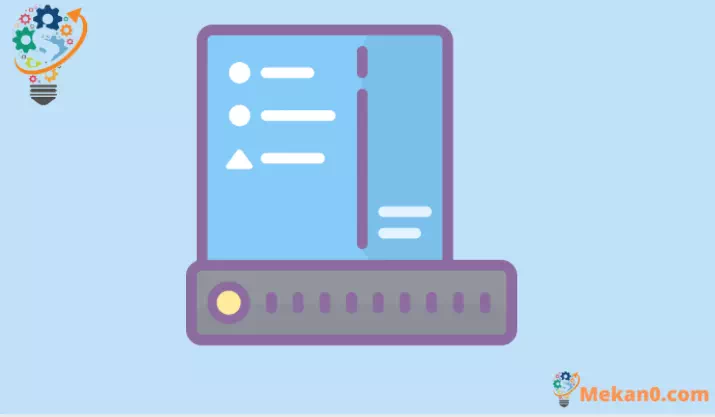
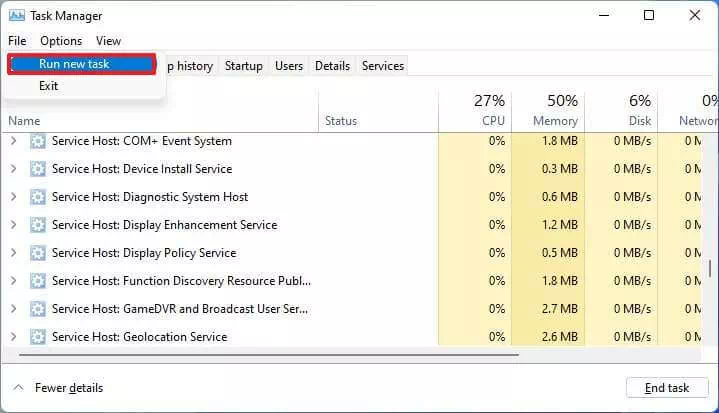
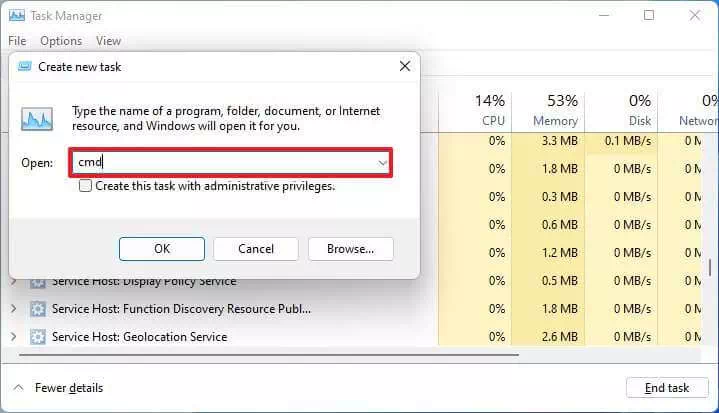
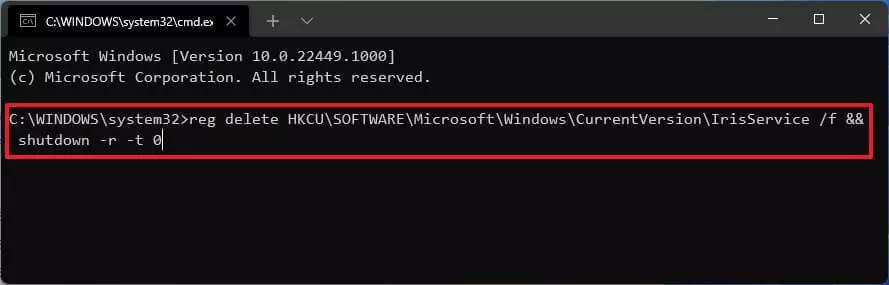









Ha funzionato. Ora quando passo sulla lente della ricerca sulla barra, si vede il menu che prima non appariva. Anzi compariva un fastidioso menu trasparente che quando ci passavo col mouse si attivava l 'icona di loop di Windows. Grazie
Benvenuti sul nostro web sito